
Talaan ng mga Nilalaman:
- Hakbang 1: Mga Panustos
- Hakbang 2: Kaso
- Hakbang 3: Mga Bahaging Naka-print sa 3D
- Hakbang 4: Pagbabago ng Sound Card
- Hakbang 5: Pagbabago ng Micro-Lipo Charger
- Hakbang 6: Pagkonekta sa Micro-Lipo Charger sa baterya
- Hakbang 7: Pagkonekta sa Screen sa Raspberry Pi
- Hakbang 8: Pag-burn ng MintyPi Image
- Hakbang 9: Pagtatapos
- May -akda John Day [email protected].
- Public 2024-01-30 13:12.
- Huling binago 2025-01-23 15:13.

Ang isang Minty Pi ay isang retro games console na umaangkop sa loob ng isang lata ng Altoids.
Pinapagana ito ng isang 1200 mA na baterya at tumatakbo sa isang Raspberry Pi.
Credit sa Wermy para sa disenyo.
Hakbang 1: Mga Panustos
Para sa Project na ito kakailanganin mo ang mga sumusunod na supply:
Altoids lata
Raspberry Pi
MicroSD card - 8-16 GB
Pag-access sa isang 3D printer para sa mga naka-print na bahagi ng 3D
2.2 SPI TFT screen
Sound card (5V PCM2704 Sound Card Decoding Module DAC Decoder Board)
Adafruit Micro-Lipo Charger
1200mA 3.7V Lipo na baterya
Paglipat ng Kuryente
Mga switch ng Button
Mga Pindutan ng Pag-input ng DS-Lite
Protoboard
Tape ng Copper
Hakbang 2: Kaso
3d print ang gabay sa butas para sa lata.
Gamit ang isang hudyat, markahan ang mga hangganan ng mga butas.
Bago ka magsimula sa pagbabarena at pag-file, maglagay ng masking tape sa mga gilid ng lata upang matiyak na walang mga shavings na metal ang makaalis at malaya sa paglaon upang maikli ang isang circuit.
Mahusay na magsimula sa pinakamaliit na drill bit, pagkatapos ay paganahin ang mas malaking mga piraso ng drill.
Para sa mga puwang ng USB, nag-drill muna ako ng maliit na butas, pagkatapos ay nagsampa upang gawing magkasya ang butas sa gabay.
Hakbang 3: Mga Bahaging Naka-print sa 3D


Para sa mga bahagi na naka-print sa 3D, ang PLA ay mabuti para sa mga plate ng mukha at sa likuran, subalit ang mga bisagra ay dapat na mai-print na may mas malakas na plastik tulad ng ABS.
Ang mga setting na ginamit ko upang i-print ang mga bahagi ay ipinapakita.
Ang mga file ng STL para sa mga bahagi na naka-print sa 3D ay narito.
Hakbang 4: Pagbabago ng Sound Card



Ang sound card na kailangan namin ay may USB jack at headphone jack, gayunpaman, hindi namin kailangan ang mga ito.
Upang alisin ang USB jack, i-clip muna ang mga binti sa magkabilang panig ng USB jack gamit ang isang wire cutter, pagkatapos ay gumamit ng isang soldering iron upang maiinit ang mga konektor at i-slide ito sa card
Upang alisin ang headphone jack, i-clip lang ang mga konektor.
Nais din naming ilipat ang kristal oscillator sa gilid ng sound card upang makatipid ng puwang.
Hakbang 5: Pagbabago ng Micro-Lipo Charger

Para sa Micro-LiPo Charger, gagawa rin kami ng ilang mga pagbabago upang makatipid ng puwang.
Una, kailangan naming alisin ang Konektor ng JST, na maaaring gawin sa pamamagitan ng pagpuputol ng mga suporta.
Pagkatapos, gumamit ng isang soldering iron upang alisin ang dalawang mga pin.
Pagkatapos ay tulay namin ang konektor na 500 mA na may ilang panghinang dahil ang aming baterya ay 1.2 A at maaaring hawakan ang pinataas na singil.
Hakbang 6: Pagkonekta sa Micro-Lipo Charger sa baterya
Ikonekta ang isang pulang kawad sa pin ng BAT at isang itim na kawad sa pin ng GND.
Pagkatapos, ikonekta ang pulang wire ng BAT sa switch ng kuryente.
Dahil inalis namin ang JST Connector, idiretso namin ang baterya nang direkta sa charger.
Gumamit ng isang Micro-USB konektor upang ihanay ang charger sa butas ng micro-USB sa lata ng Altoids.
Gumamit ng mainit na pandikit o tape upang ikabit ang charger sa base plate.
Gumamit ng ilang scotch tape upang maikabit ang baterya sa lata.
Mainit na pandikit ang switch ng kuryente sa hugis-parihaba na butas.
Hakbang 7: Pagkonekta sa Screen sa Raspberry Pi


Kung gumagamit ka ng 2.2 SPI TFT Display Module tulad ng isa dito, maaari naming ikonekta ang screen sa pamamagitan ng paghihinang ng mga wire mula sa mga display port sa mga port ng GPIO
Kailangan nating alisin ang mga solder na pin mula sa mga konektor. Susubukan namin pagkatapos ang mga wire ng panghinang mula sa mga display port sa mga port ng GPP ng Raspberry Pi na may mga sumusunod na pagpapares:
SDO / MISO ---------- pin 21 (GPIO 9)
LED ----------------- pin 12 (GPIO 18)
SCK ----------------- pin 23 (GPIO 11)
SDI / MOSI ----------- pin 19 (GPIO 10)
DC / RS ----------------- pin 18 (GPIO 24)
I-RESET ------------- pin 22 (GPIO 25)
CS -------------------- pin 24 (GPIO 8)
GND ----------------- pin 20 (GND)
VIN ----------------- pin 17 (3.3v)
Pagkatapos ay ihihinang ang mga wire sa mga port ng GPIO ng raspberry pi, tinitiyak na mapanatili ang pagkakasunud-sunod ng mga wire.
Hakbang 8: Pag-burn ng MintyPi Image

Ang imahe para sa MintyPi ay maaaring ma-download mula dito.
Gumamit ako ng balenaEtcher upang sunugin ang imahe sa SD card.
Matapos masunog ang imahe papunta sa SD card, maaari mong i-download ang mga laro.
Ipasok ang SD card sa Raspberry Pi.
Hakbang 9: Pagtatapos
Maglagay ng ilang electrical tape sa ibabaw ng raspberry pi upang hindi ito makagambala sa baterya.
Ilakip ang Raspberry Pi sa plate ng mukha.
Simulan ang Raspberry Pi at patakbuhin ang mga programa upang matiyak na ang lahat ay gumagana nang tama.
I-screw ang mga plate ng mukha sa posisyon at tapos ka na!
Inirerekumendang:
Mga Soldering Surface Mount Component - Mga Pangunahing Kaalaman sa Paghinang: 9 Mga Hakbang (na may Mga Larawan)

Mga Soldering Surface Mount Component | Mga Pangunahing Kaalaman sa Paghinang: Sa ngayon sa aking Serye ng Mga Pangunahing Kaalaman sa Soldering, tinalakay ko ang sapat na mga pangunahing kaalaman tungkol sa paghihinang para masimulan mong magsanay. Sa Ituturo na ito kung ano ang tatalakayin ko ay medyo mas advanced, ngunit ito ay ilan sa mga pangunahing kaalaman para sa paghihinang sa Surface Mount Compo
10 Mga kahalili sa DIY sa Mga Off-The-Shelf na Elektroniko na Mga Bahagi: 11 Mga Hakbang (na may Mga Larawan)

10 Mga Kahalili sa DIY sa Mga Off-The-Shelf na Mga Elektroniko na Bahagi: Maligayang pagdating sa aking kauna-unahang itinuro! Sa palagay mo ba ang ilang mga bahagi mula sa mga tagatingi sa online ay masyadong mahal o may mababang kalidad? Kailangan bang makakuha ng isang prototype nang mabilis at tumatakbo nang mabilis at hindi makapaghintay linggo para sa pagpapadala? Walang mga lokal na electronics distributor? Ang fol
Minty Beating Valentines Heart: 3 Hakbang

Minty Beating Valentines Heart: Ang sinumang babae na nag-iisip na ang daan sa puso ng isang tao ay sa pamamagitan ng kanyang tiyan ay naglalayong medyo masyadong mataas. Bakit hindi bigyan ang mahal sa isang bagay na espesyal. Isang hindi kapani-paniwala na hindi makatotohanang puso na tumibok. OK lang Tila mayroon akong isang bagay para sa pagbuo ng Rube Goldberg tulad ng
Minty Strobe: 10 Hakbang
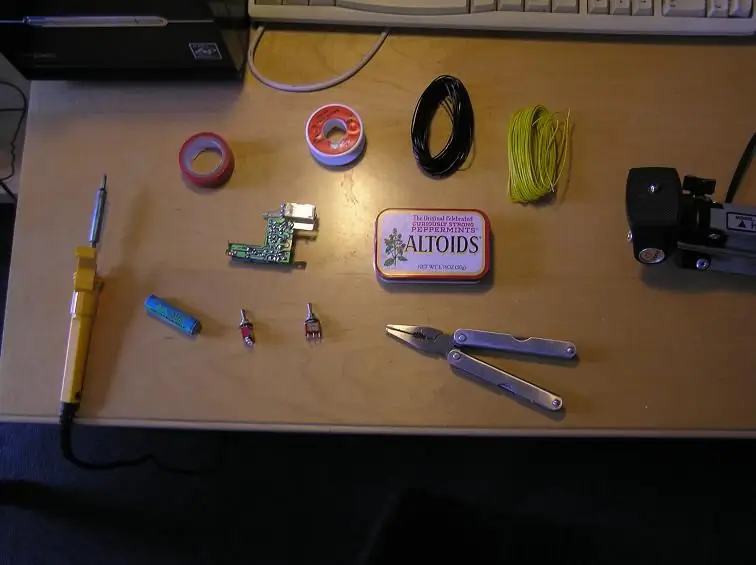
Minty Strobe: Gumawa ng isang simpleng ma-trigger na strobo para sa pagkuha ng mga larawan ng pagkilos. Kakailanganin mo: Isang gumaganang disposable camera flash unit, at ang kaalaman sa kung paano gamitin ang isang ligtas na An Altoids lata Soldering iron at solder Electrical tape Wire (mas mabuti itong napadpad at
Ang IPod Minty: 5 Hakbang

Ang IPod Minty: Ito ay isang mahusay na ipinatupad naisip na Maituturo. Ito ay isang serye ng HP iPod Mini, inilagay sa isang bagong hard ware shell. Isang Altoids Tin
